Installer MECRISP Forth sur RP pico
publication: 18 décembre 2023 / mis à jour 21 décembre 2023
Préparation de la carte RP PICO
Déballez et installez la carte RP PICO sur une plaque d'essai.
Branchez ensuite un cordon USB coté carte RP PICO:
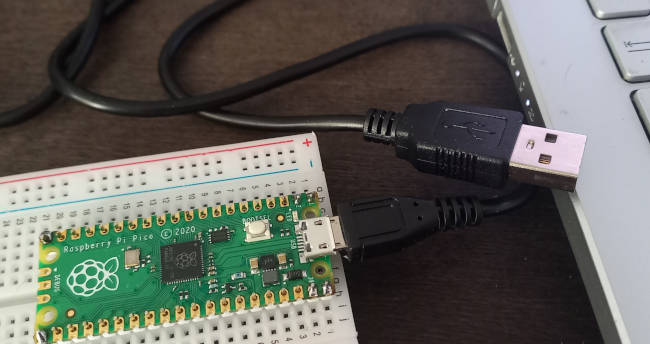
Sur la carte RP PICO, il y a un bouton poussoir. Maintenez ce bonton enfoncé et branchez simultanément le cordon au PC. Sous WINDOWS 11, cette action ouvre immédiatement une fenêtre dans l'explorateur de fichiers:
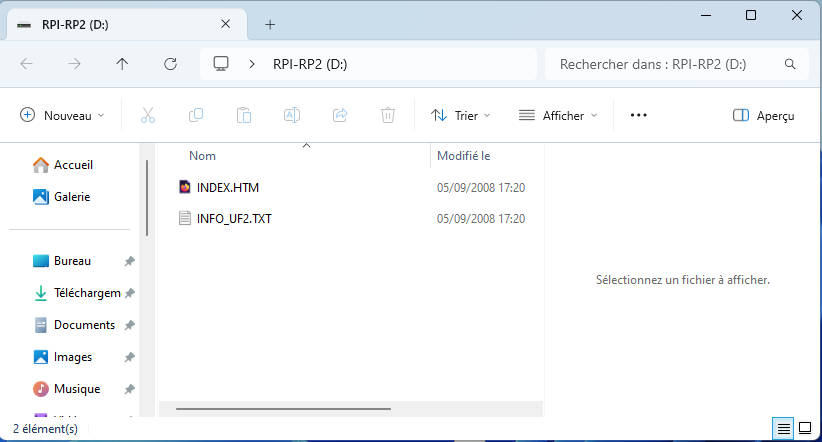
Téléchargement et installation de MECRISP sur RP PICO
Vous pouvez téléchager MECRISP pour RP PICO depuis ce lien:
mecrisp-stellaris-pico-with-tools.uf2
Une fois le fichier téléchargé, ouvrez le dossier de téléchargement.
Sélectionnez le fichier mecrisp-stellaris-pico-with-tools.uf2.
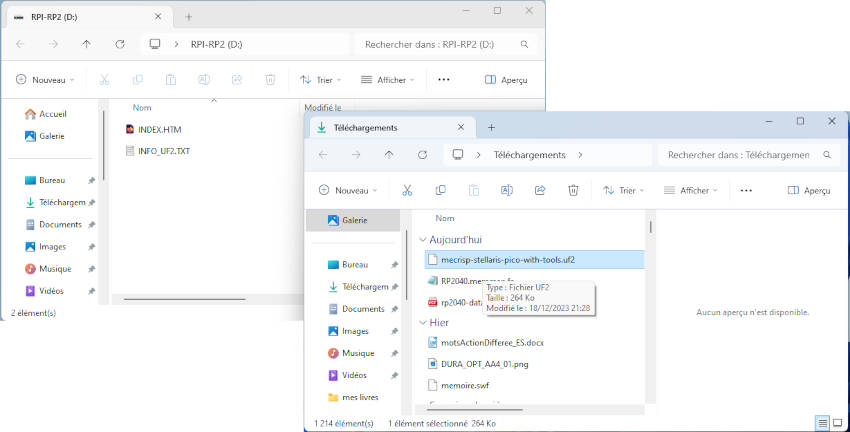
Glissez et déposez ce fichier mecrisp-stellaris-pico-with-tools.uf2 vers le dossier de la carte RP PICO.
Une fois le fichier copié, la fenêtre de fichiers RP PICO se ferme. MECRISP pour RP PICO est installé.
Brancher et alimenter la carte RP Pico
MECRISP Forth n'est pas accessible par le mini connecteur usb de la carte RP pico qui a servi à l'installation de MECRISP Forth.
Pour pouvoir communiquer avec MECRSIP Forth, il est nécessaire de procéder à quelques installations.
Alimenter la carte RP pico
Le choix s'est porté sur un interface d'alimentation de ce type:
https://www.amazon.fr/AZDelivery-18650-Porte-piles-5V-connexion/dp/B086W6HBR3/

Ici, sur AMAZON, les 5 unités coûtent moins de 30€. Il est indiqué porte piles, mais fonctionne parfaitement avec des batteries lithium au format 18650. Ces batteries offret une très grande autonomie.
Le porte pile de ce type dispose de:
- une sortie USB standard
- une entrée mini USB pour permettre de recharger la batterie depuis un chargeur USB classique
- un mini interrupteur coupant l'alimentation vers la sortie USB standard
- trois sorties 5V
- trois sorties 3V3
Les sorties 3V3 et 5V ne sont pas interrompues par le mini interrupteur. Il n'y a pas de protection par fusible. Je conseille donc d'être prudent en soudant des fils de raccord aux sorties 3V3 ou 5V. Effectuez ces opérations sans batterie ni connexion à la carte électronique.
Ici, j'ai soudé deux fils dupont sur une sortie 3V3:
- fil rouge sur la sortie 3V
- fil noir sur la sorte GND

Sur la photo, on distingue parfaitement le mini interrupteur. Au risque d'insister, cet interrupteur ne coupe pas les sorties 3VE et 5V.
Le branchement des fils noir et rouge venant de l'alimentation doivent être connectés à la carte RP pico aux pins 38 et 39:
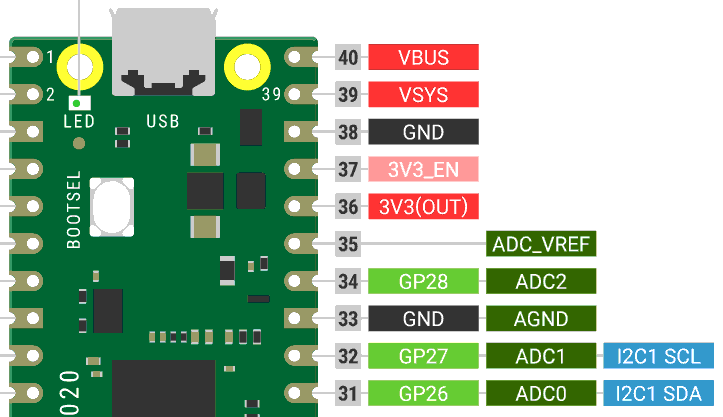
L'alimentation doit être raccordée à la carte RP pico par l'interdédiaire d'une plaque d'essai:
- fil rouge en premier à connecter au pin 39. Cette précaution est essentielle, car si la fiche touche accidentellement un autre pin, ce sera sans conséquence pour la carte RP pico;
- fil noir ensuite à connecter au pin 38.
Pour interrompre l'alimentation de la carte RP pico, déconnectez le fil noir du pin 38.
Brancher le port série UART0
Le raccordement entre la carte RP pico et le PC s'effectue via cet interface qui est un adaptateur TTL <--> USB.

Sur cet adaptateur, il y a 5 sorties:
- 2 sorties: 3V3 et 5V que nous n'exploiretons pas. Le risque d'endommager le PC accidentellement sera ainsi réduit au maximum;
- 2 pin d'entrée/sortie TXD et RXD. Ce sont ces sorties que nous exploiterons;
- une sortie GND qui doit également être exploitée.
Voici les raccordements à effectuer entre la carte RP pico et cet interface:
- GND --> pin 3 (GND)
- TXD --> pin 2 (UART0 RX)
- RXD --> pin 1 (UART0 TX)
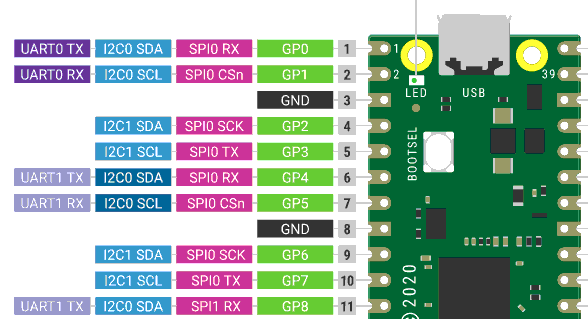
Vous pouvez maintenant connecter l'adptateur au PC et mettre la carte RP pico sous tension via la batterie:

Communiquer avec la carte RP pico
Pour communiquer la carte RP pico, il faut utiliser un programme TERMINAL. Je vous conseille TERATERM si vous êtes sous Windows.
lancez TERATERMLes paramètres pour communiquer avec la carte RP PICO sous eForth PICO ICE sont les suivants:
- PORT: le port com USB disponible
- Speed: 115200
- Data: 8 bit
- Parity: none
- Stop bits: 1 bit
- Flox control: none
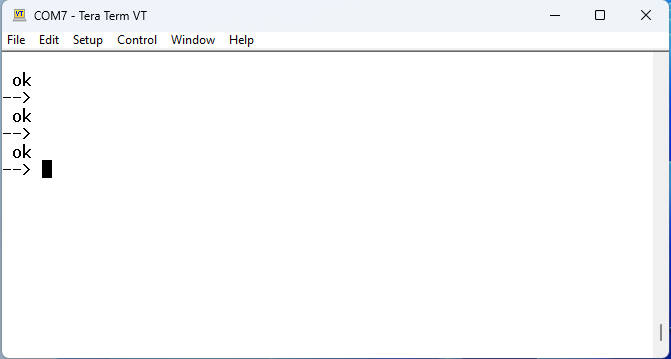
Si la liaison série est bien établie, la carte RP pico doit répondre à l'appui sur la touche ENTER sur le clavier du PC.
Testez la bonne réactivité de MECRISP¨en tapant la commande list. Cette commande affichera le contenu
du dictionnaire FORTH.
Legal: site web personnel sans commerce / personal site without seling
